魔兽争霸打不了中文字怎么办win10 魔兽争霸无法输入中文怎么办win10
更新时间:2023-12-26 16:03:06作者:jiang
随着魔兽争霸的流行,许多玩家在使用win10操作系统时遇到了一个令人困扰的问题:无法输入中文,这对于那些希望与其他玩家进行交流、组队或战术讨论的玩家来说,无疑是一个巨大的障碍。幸运的是我们并不是束手无策。在本文中我们将探讨一些解决这个问题的方法,以确保在魔兽争霸的游戏中能够顺利输入中文。无论是通过系统设置的调整,还是通过第三方软件的使用,我们将为您提供解决方案,让您能够尽情享受游戏的乐趣。
解决方法:
1、魔兽争霸打开运行之后,如下图在档案菜单里面旁边有一个用户昵,默认是只能输入英文的;

2、接着再运行魔兽争霸冰封王座之后,点击“局域网”如下图;

3、进入局域网设置之后,先随便输入一个英文名字,新建一个主机;
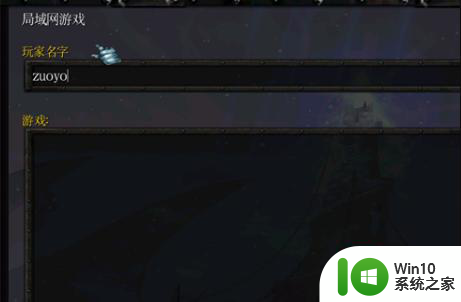
4、随后出现的一个主机地图选择的时候,随便选择一张地图。然后“创建游戏”;

5、进入游戏之后,就可以在左下角输入框输入中文了,如下图;
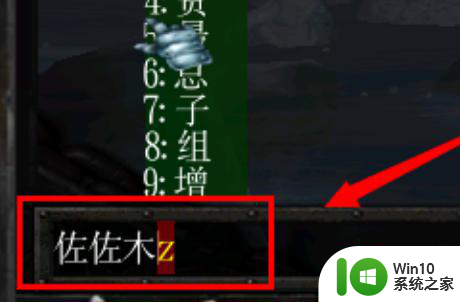
6、取好需要的中文名字之后,键盘选中内容,然后Ctrl+c通过键盘复制;
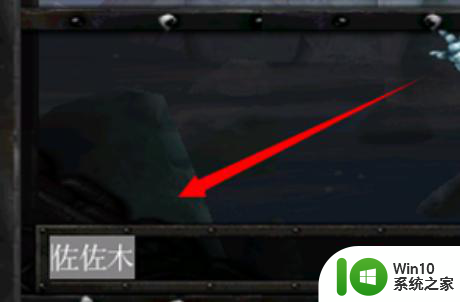
7、然后退出刚刚新建的地图,找到个人游戏档案粘贴用户名。然后点击创建即可。

8、最后进入游戏,就能看到取好的中文字名字了。
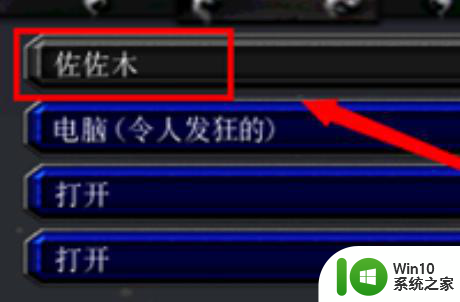
以上是关于在Win10上无法打中文字的解决方法的全部内容,如果您遇到这种情况,可以按照以上小编提供的方法进行解决,希望对大家有所帮助。
魔兽争霸打不了中文字怎么办win10 魔兽争霸无法输入中文怎么办win10相关教程
- 魔兽争霸win10打不了中文怎么办 魔兽争霸在win10中打不出汉字怎么办
- 自己装的win10系统 玩魔兽争霸无法打中文怎么办 win10系统魔兽争霸无法打中文怎么解决
- win10魔兽争霸汉字输入不了如何解决 win10魔兽争霸无法输入汉字怎么办
- win10魔兽争霸输入法用不了的解决方法 win10魔兽争霸打不了字怎么办
- 魔兽争霸win10如何全屏 魔兽争霸不是全屏怎么办win10
- 魔兽争霸怎么全屏win10 魔兽争霸怎么设置全屏win10
- win10魔兽争霸局域网无法加入的解决方法 win10魔兽争霸局域网房价进不了怎么办
- 怎么解决魔兽争霸3冰封王座里面不能中文win10 魔兽争霸3冰封王座无法在Windows 10系统下运行怎么办
- win10魔兽争霸怎么调成全屏 win10魔兽争霸全屏设置
- win10魔兽争霸3黑屏问题解决方法 魔兽争霸3win10黑屏怎么办
- win10系统玩不了魔兽争霸没反应修复方法 win10系统魔兽争霸启动无响应怎么办
- 魔兽争霸3冰封王座win10内存不足解决办法 魔兽争霸3冰封王座win10内存不足怎么办
- win10玩只狼:影逝二度游戏卡顿什么原因 win10玩只狼:影逝二度游戏卡顿的处理方法 win10只狼影逝二度游戏卡顿解决方法
- 《极品飞车13:变速》win10无法启动解决方法 极品飞车13变速win10闪退解决方法
- win10桌面图标设置没有权限访问如何处理 Win10桌面图标权限访问被拒绝怎么办
- win10打不开应用商店一直转圈修复方法 win10应用商店打不开怎么办
win10系统教程推荐
- 1 win10桌面图标设置没有权限访问如何处理 Win10桌面图标权限访问被拒绝怎么办
- 2 win10关闭个人信息收集的最佳方法 如何在win10中关闭个人信息收集
- 3 英雄联盟win10无法初始化图像设备怎么办 英雄联盟win10启动黑屏怎么解决
- 4 win10需要来自system权限才能删除解决方法 Win10删除文件需要管理员权限解决方法
- 5 win10电脑查看激活密码的快捷方法 win10电脑激活密码查看方法
- 6 win10平板模式怎么切换电脑模式快捷键 win10平板模式如何切换至电脑模式
- 7 win10 usb无法识别鼠标无法操作如何修复 Win10 USB接口无法识别鼠标怎么办
- 8 笔记本电脑win10更新后开机黑屏很久才有画面如何修复 win10更新后笔记本电脑开机黑屏怎么办
- 9 电脑w10设备管理器里没有蓝牙怎么办 电脑w10蓝牙设备管理器找不到
- 10 win10系统此电脑中的文件夹怎么删除 win10系统如何删除文件夹
win10系统推荐
- 1 系统之家ghost win10 32位经典装机版下载v2023.04
- 2 宏碁笔记本ghost win10 64位官方免激活版v2023.04
- 3 雨林木风ghost win10 64位镜像快速版v2023.04
- 4 深度技术ghost win10 64位旗舰免激活版v2023.03
- 5 系统之家ghost win10 64位稳定正式版v2023.03
- 6 深度技术ghost win10 64位专业破解版v2023.03
- 7 电脑公司win10官方免激活版64位v2023.03
- 8 电脑公司ghost win10 64位正式优化版v2023.03
- 9 华硕笔记本ghost win10 32位家庭版正版v2023.03
- 10 雨林木风ghost win10 64位旗舰安全版下载v2023.03